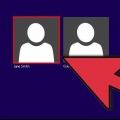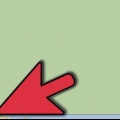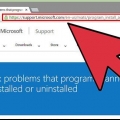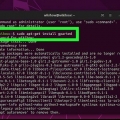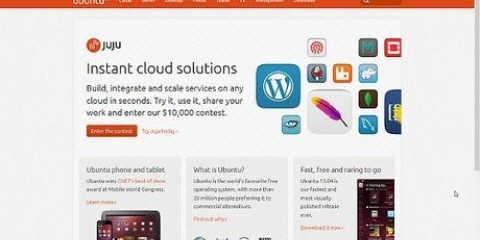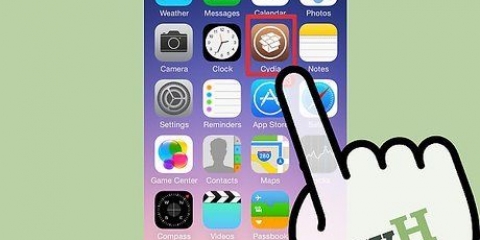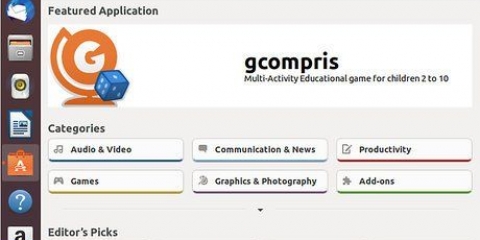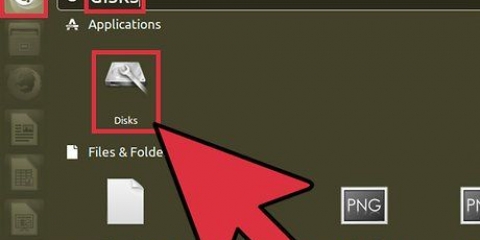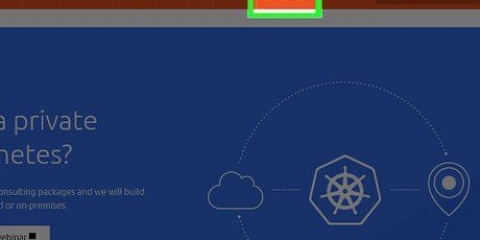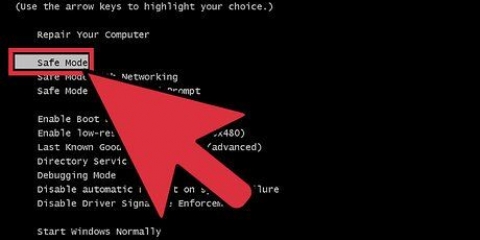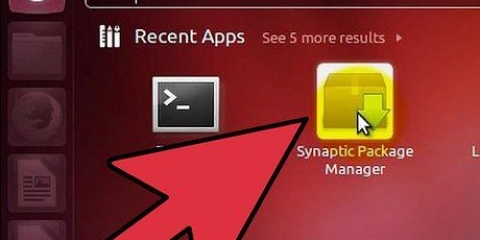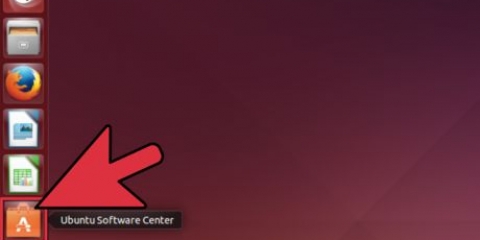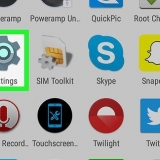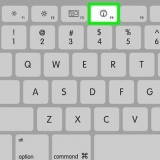Ubuntu deinstallieren
Wenn Sie entschieden haben, dass Ihr Ubuntu nicht mehr das richtige Betriebssystem für Sie ist, fragen Sie sich vielleicht, wie Sie es entfernen können. Ubuntu zu entfernen, wenn es das einzige Betriebssystem auf Ihrem Computer ist, sollte nicht so schwer sein, aber die Dinge werden etwas komplizierter, wenn Sie Windows daneben installiert haben. Lesen Sie die folgende Anleitung, um Ubuntu in beiden Fällen zu deinstallieren.
Schritte
Methode 1 von 2: Ubuntu auf einem Dual-Boot-System mit Windows deinstallieren

1. Legen Sie die Windows-Installations-CD in den Computer ein. Dies kann auch als Wiederherstellungsdisk oder Wiederherstellungsdisk bezeichnet werden. Wenn Sie keinen Installations- oder Wiederherstellungsdatenträger haben, können Sie einen mit Windows erstellen.

2. Von der CD booten. Stellen Sie Ihr BIOS so ein, dass es vom CD/DVD-Laufwerk bootet. Drücken Sie nach dem Einschalten des Computers die BIOS-Setup-Taste. Dies ist normalerweise F2, F10, F12 oder Del. Gehen Sie zum Boot-Menü und wählen Sie Ihr CD/DVD-Laufwerk aus. Speichern Sie die Änderungen und starten Sie Ihren Computer neu.

3. Öffnen Sie die Befehlszeile. Wählen Sie im Hauptmenü des Wiederherstellungslaufwerks Eingabeaufforderung. Wenn Sie eine Installations-CD verwenden, wählen Sie „Computer reparieren“, wodurch die Befehlszeile geöffnet wird.

4. Den Master Boot Record wiederherstellen. Mit diesem Befehl entfernen Sie die Dual-Boot-Boot-Option und booten sofort in Windows. Geben Sie den folgenden Befehl in die Befehlszeile ein:
bootrec /fixmbr
5. Starte deinen Computer neu. Wenn Sie Ihren Computer neu starten, sollten Sie jetzt die Option zum Auswählen von Ubuntu nicht mehr sehen. Stattdessen bootet Windows sofort.

6. Öffnen Sie die Datenträgerverwaltung. Wenn Sie sich in Windows befinden, ist es an der Zeit, die alte Ubuntu-Installation von der Festplatte zu entfernen. Drücken Sie Start und klicken Sie mit der rechten Maustaste auf Computer/Arbeitsplatz. Wählen Sie Verwalten und dann Datenträgerverwaltung im linken Rahmen der Computerverwaltung.
Drücken Sie in Windows 8 die Windows-Taste + X und wählen Sie Datenträgerverwaltung aus dem Menü.


7. Löschen Sie Ihre Ubuntu-Partitionen. Klicken Sie mit der rechten Maustaste auf die Ubuntu-Partitionen und wählen Sie Löschen. Stellen Sie nur sicher, dass Sie die richtige Partition löschen. Wenn es gelöscht wird, wird es nicht zugewiesener Speicherplatz. Klicken Sie mit der rechten Maustaste auf die Windows-Partition und wählen Sie Partition erweitern. Wählen Sie den gerade erstellten freien Speicherplatz aus, um ihn zu Ihrer Windows-Installation hinzuzufügen.
Methode 2 von 2: Ubuntu von einem Single-Boot-System entfernen

1. Legen Sie die Betriebssystemdiskette in Ihren Computer ein. Wenn Ubuntu das einzige Betriebssystem auf Ihrem PC ist, können Sie Ubuntu mit der Installationsdiskette eines anderen Betriebssystems deinstallieren. Starten Sie den Computer neu und booten Sie von der CD, wie in Schritt 2 beschrieben.

2. Löschen Sie die Ubuntu-Partition. Nachdem Sie den Installationsvorgang für das neue Betriebssystem gestartet haben, können Sie Partitionen erstellen und löschen. Wählen Sie Ihre Ubuntu-Partition aus und löschen Sie sie. Dadurch wird der Partition nicht zugewiesener Speicherplatz.

3. Fahren Sie mit der Installation des neuen Systems fort oder entfernen Sie das Laufwerk und schalten Sie den Computer aus. Wenn die Partition entfernt wurde, wurde Ubuntu erfolgreich von Ihrem Computer entfernt. Sie können jetzt ein neues Betriebssystem installieren, z. B. Windows 7 oder Windows 8.
Ihr Computer kann ohne Betriebssystem nicht verwendet werden.

Tipps
Wenn Sie mehrere Linux-Distributionen auf Ihrem Computer haben, booten Sie in die Distribution, die Sie behalten möchten, und löschen Sie dann die Ubuntu-Partition. Danach ist es notwendig, den GRUB- oder LILO-Bootloader neu zu installieren oder wiederherzustellen. Fragen Sie in einem Hilfeforum der Distribution, welches Sie speichern möchten, wie das geht, und Sie haben es so gelöst.
Оцените, пожалуйста статью